En la era digital actual‚ las redes informáticas se han convertido en una necesidad fundamental para hogares y oficinas. Permiten compartir recursos‚ como archivos‚ impresoras y conexiones a Internet‚ de manera eficiente. Si bien las tecnologías de red han avanzado significativamente‚ muchas redes domésticas y de oficina siguen funcionando con configuraciones antiguas‚ como Windows 7. Este artículo explora el proceso de agregar una PC con Windows 7 a una red existente‚ ya sea una red doméstica o de oficina‚ con énfasis en la compatibilidad con configuraciones antiguas.
Entendiendo los conceptos básicos de la red
Antes de sumergirse en el proceso de agregar una PC a una red‚ es esencial comprender los conceptos básicos de la red. Una red informática es un sistema que conecta dos o más dispositivos‚ como computadoras‚ impresoras y dispositivos móviles‚ para permitir la comunicación y el intercambio de datos.
Tipos de redes
Las redes se pueden clasificar en dos tipos principales⁚
- Redes inalámbricas⁚ Estas redes utilizan ondas de radio para transmitir datos entre dispositivos. Son populares por su flexibilidad y facilidad de configuración. Las redes inalámbricas suelen utilizar el estándar Wi-Fi (Wireless Fidelity).
- Redes cableadas⁚ Estas redes utilizan cables Ethernet para conectar dispositivos. Son conocidas por su velocidad y confiabilidad‚ especialmente para aplicaciones que requieren un alto ancho de banda.
Componentes de la red
Una red típica consta de los siguientes componentes⁚
- Router⁚ El router es el dispositivo central de una red. Actúa como un punto de acceso para todos los dispositivos conectados y reenvía datos entre ellos. También gestiona el tráfico de red y proporciona seguridad.
- Módem⁚ El módem se utiliza para conectar la red a Internet. Convierte las señales digitales de la computadora en señales analógicas que pueden transmitirse a través de líneas telefónicas o cables de fibra óptica.
- Adaptador de red⁚ Cada dispositivo conectado a la red necesita un adaptador de red. En las computadoras‚ este adaptador puede ser una tarjeta de red integrada o un adaptador USB externo.
- Cables Ethernet⁚ Los cables Ethernet se utilizan para conectar dispositivos a la red en una red cableada.
Protocolos de red
Los protocolos de red son un conjunto de reglas que definen cómo los dispositivos se comunican entre sí en una red. Algunos protocolos de red comunes incluyen⁚
- TCP/IP (Transmission Control Protocol/Internet Protocol)⁚ Es el protocolo de red más utilizado en Internet y en la mayoría de las redes locales.
- DHCP (Dynamic Host Configuration Protocol)⁚ Este protocolo permite que los dispositivos obtengan automáticamente una dirección IP del router.
Conectando una PC con Windows 7 a una red antigua
Agregar una PC con Windows 7 a una red antigua implica una serie de pasos que varían según el tipo de red (inalámbrica o cableada) y la configuración actual de la red.
Conectando a una red inalámbrica
Para conectar una PC con Windows 7 a una red inalámbrica‚ siga estos pasos⁚
- Asegúrese de que el adaptador de red inalámbrico esté habilitado⁚ Abra el Centro de redes y recursos compartidos en Windows 7 y asegúrese de que el adaptador de red inalámbrico esté habilitado.
- Busque la red inalámbrica⁚ Haga clic en el icono de red en la barra de tareas y busque la red inalámbrica a la que desea conectarse.
- Ingrese la contraseña⁚ Si la red está protegida con una contraseña‚ ingrese la contraseña correcta.
- Conéctese a la red⁚ Haga clic en el botón “Conectar” para establecer la conexión.
Conectando a una red cableada
Para conectar una PC con Windows 7 a una red cableada‚ siga estos pasos⁚
- Conecte la PC al router con un cable Ethernet⁚ Conecte un extremo del cable Ethernet al puerto Ethernet en la PC y el otro extremo al puerto Ethernet en el router.
- Asegúrese de que el adaptador de red cableado esté habilitado⁚ Abra el Centro de redes y recursos compartidos en Windows 7 y asegúrese de que el adaptador de red cableado esté habilitado.
Configuración de red
Una vez que la PC esté conectada a la red‚ es posible que deba configurar la configuración de red para garantizar una conexión estable y funcional.
Configuración de red inalámbrica
Para configurar la configuración de red inalámbrica en Windows 7‚ siga estos pasos⁚
- Abra el Centro de redes y recursos compartidos⁚ Haga clic en el icono de red en la barra de tareas y luego haga clic en “Centro de redes y recursos compartidos”.
- Haga clic en “Cambiar configuración del adaptador”⁚ En el panel izquierdo‚ haga clic en “Cambiar configuración del adaptador”.
- Haga clic con el botón derecho en la conexión inalámbrica y seleccione “Propiedades”⁚ En la ventana “Conexiones de red”‚ haga clic con el botón derecho en la conexión inalámbrica y seleccione “Propiedades”.
- Seleccione “Protocolo de Internet versión 4 (TCP/IPv4)”: En la ventana “Propiedades de la conexión inalámbrica”‚ seleccione “Protocolo de Internet versión 4 (TCP/IPv4)” y haga clic en “Propiedades”.
- Seleccione “Obtener una dirección IP automáticamente” y “Obtener la dirección del servidor DNS automáticamente”⁚ En la ventana “Propiedades de IPv4″‚ seleccione “Obtener una dirección IP automáticamente” y “Obtener la dirección del servidor DNS automáticamente”.
- Haga clic en “Aceptar” para guardar los cambios⁚ Haga clic en “Aceptar” en todas las ventanas para guardar los cambios.
Configuración de red cableada
Para configurar la configuración de red cableada en Windows 7‚ siga estos pasos⁚
- Abra el Centro de redes y recursos compartidos⁚ Haga clic en el icono de red en la barra de tareas y luego haga clic en “Centro de redes y recursos compartidos”.
- Haga clic en “Cambiar configuración del adaptador”⁚ En el panel izquierdo‚ haga clic en “Cambiar configuración del adaptador”.
- Haga clic con el botón derecho en la conexión cableada y seleccione “Propiedades”⁚ En la ventana “Conexiones de red”‚ haga clic con el botón derecho en la conexión cableada y seleccione “Propiedades”.
- Seleccione “Protocolo de Internet versión 4 (TCP/IPv4)”: En la ventana “Propiedades de la conexión cableada”‚ seleccione “Protocolo de Internet versión 4 (TCP/IPv4)” y haga clic en “Propiedades”.
- Seleccione “Obtener una dirección IP automáticamente” y “Obtener la dirección del servidor DNS automáticamente”⁚ En la ventana “Propiedades de IPv4″‚ seleccione “Obtener una dirección IP automáticamente” y “Obtener la dirección del servidor DNS automáticamente”.
- Haga clic en “Aceptar” para guardar los cambios⁚ Haga clic en “Aceptar” en todas las ventanas para guardar los cambios.
Configuración de red avanzada
En algunos casos‚ es posible que deba configurar la configuración de red de forma manual‚ especialmente si la red utiliza una configuración no estándar o si necesita un control más preciso sobre la configuración de la red.
Configuración manual de IP
Si la red no utiliza DHCP o si necesita asignar una dirección IP estática a la PC‚ deberá configurar la dirección IP de forma manual.
- Abra el Centro de redes y recursos compartidos⁚ Haga clic en el icono de red en la barra de tareas y luego haga clic en “Centro de redes y recursos compartidos”.
- Haga clic en “Cambiar configuración del adaptador”⁚ En el panel izquierdo‚ haga clic en “Cambiar configuración del adaptador”.
- Haga clic con el botón derecho en la conexión inalámbrica o cableada y seleccione “Propiedades”⁚ En la ventana “Conexiones de red”‚ haga clic con el botón derecho en la conexión inalámbrica o cableada y seleccione “Propiedades”.
- Seleccione “Protocolo de Internet versión 4 (TCP/IPv4)”: En la ventana “Propiedades de la conexión inalámbrica o cableada”‚ seleccione “Protocolo de Internet versión 4 (TCP/IPv4)” y haga clic en “Propiedades”.
- Seleccione “Utilizar la siguiente dirección IP”⁚ En la ventana “Propiedades de IPv4″‚ seleccione “Utilizar la siguiente dirección IP”.
- Ingrese la dirección IP‚ máscara de subred‚ puerta de enlace y servidor DNS⁚ Ingrese la dirección IP‚ máscara de subred‚ puerta de enlace y servidor DNS proporcionados por el administrador de red.
- Haga clic en “Aceptar” para guardar los cambios⁚ Haga clic en “Aceptar” en todas las ventanas para guardar los cambios.
Configuración de firewall
El firewall es una función de seguridad que ayuda a proteger la PC de accesos no autorizados. En Windows 7‚ el firewall está habilitado de forma predeterminada. Sin embargo‚ es posible que deba ajustar la configuración del firewall para permitir que ciertos programas o servicios accedan a la red.
- Abra el Firewall de Windows⁚ Busque “Firewall de Windows” en el menú Inicio y haga clic en el resultado.
- Ajuste la configuración del firewall⁚ En la ventana “Firewall de Windows”‚ puede permitir o bloquear programas o servicios específicos.
Compartir recursos de red
Una de las ventajas clave de las redes es la capacidad de compartir recursos‚ como archivos e impresoras‚ entre los dispositivos conectados.
Compartir archivos
Para compartir archivos en una red de Windows 7‚ siga estos pasos⁚
- Haga clic con el botón derecho en la carpeta que desea compartir⁚ En el Explorador de Windows‚ haga clic con el botón derecho en la carpeta que desea compartir.
- Seleccione “Propiedades”⁚ En el menú contextual‚ seleccione “Propiedades”.
- Haga clic en la pestaña “Compartir”⁚ En la ventana “Propiedades de la carpeta”‚ haga clic en la pestaña “Compartir”.
- Haga clic en el botón “Compartir”⁚ En la pestaña “Compartir”‚ haga clic en el botón “Compartir”.
- Seleccione los usuarios o grupos que tienen acceso a la carpeta⁚ En la ventana “Compartir”‚ seleccione los usuarios o grupos que tienen acceso a la carpeta.
- Seleccione el nivel de acceso⁚ Seleccione el nivel de acceso que desea otorgar a cada usuario o grupo (lectura‚ escritura o control total).
- Haga clic en “Compartir”⁚ Haga clic en el botón “Compartir” para guardar los cambios.
Compartir impresoras
Para compartir impresoras en una red de Windows 7‚ siga estos pasos⁚
- Abra el Panel de control⁚ Busque “Panel de control” en el menú Inicio y haga clic en el resultado.
- Haga clic en “Dispositivos e impresoras”⁚ En el Panel de control‚ haga clic en “Dispositivos e impresoras”.
- Haga clic con el botón derecho en la impresora que desea compartir⁚ En la ventana “Dispositivos e impresoras”‚ haga clic con el botón derecho en la impresora que desea compartir.
- Seleccione “Propiedades de la impresora”⁚ En el menú contextual‚ seleccione “Propiedades de la impresora”.
- Haga clic en la pestaña “Compartir”⁚ En la ventana “Propiedades de la impresora”‚ haga clic en la pestaña “Compartir”.
- Seleccione la casilla “Compartir esta impresora”⁚ En la pestaña “Compartir”‚ seleccione la casilla “Compartir esta impresora”.
- Ingrese un nombre para la impresora compartida⁚ Ingrese un nombre para la impresora compartida.
- Haga clic en “Aceptar”⁚ Haga clic en “Aceptar” para guardar los cambios.
Seguridad de red
La seguridad de la red es crucial para proteger los datos y los dispositivos conectados de accesos no autorizados.
Firewall
El firewall es una función de seguridad que ayuda a proteger la PC de accesos no autorizados. En Windows 7‚ el firewall está habilitado de forma predeterminada. Sin embargo‚ es posible que deba ajustar la configuración del firewall para permitir que ciertos programas o servicios accedan a la red.
Contraseñas
Las contraseñas fuertes son esenciales para proteger la red de accesos no autorizados. Asegúrese de utilizar contraseñas seguras y únicas para la red inalámbrica‚ el router y las cuentas de usuario.
Actualizaciones de seguridad
Es importante mantener el sistema operativo y los programas actualizados con las últimas actualizaciones de seguridad para proteger la red de vulnerabilidades conocidas.
Acceso remoto
El acceso remoto le permite acceder a la PC desde otra ubicación. Windows 7 ofrece varias opciones para el acceso remoto‚ como Escritorio remoto y Asistente de conexión a escritorio remoto.
Escritorio remoto
Escritorio remoto le permite controlar una PC de forma remota como si estuviera sentado frente a ella. Para configurar Escritorio remoto‚ siga estos pasos⁚
- Abra el Panel de control⁚ Busque “Panel de control” en el menú Inicio y haga clic en el resultado.
- Haga clic en “Sistema y seguridad”⁚ En el Panel de control‚ haga clic en “Sistema y seguridad”.
- Haga clic en “Sistema”⁚ En la ventana “Sistema y seguridad”‚ haga clic en “Sistema”.
- Haga clic en “Configuración avanzada del sistema”⁚ En la ventana “Sistema”‚ haga clic en “Configuración avanzada del sistema”.
- Haga clic en la pestaña “Remoto”⁚ En la ventana “Propiedades del sistema”‚ haga clic en la pestaña “Remoto”.
- Seleccione la casilla “Permitir conexiones remotas a esta computadora”⁚ En la pestaña “Remoto”‚ seleccione la casilla “Permitir conexiones remotas a esta computadora”.
- Haga clic en “Aceptar”⁚ Haga clic en “Aceptar” para guardar los cambios.
Asistente de conexión a escritorio remoto
El Asistente de conexión a escritorio remoto le ayuda a crear una conexión a una PC remota. Para utilizar el Asistente de conexión a escritorio remoto‚ siga estos pasos⁚
- Abra el Asistente de conexión a escritorio remoto⁚ Busque “Asistente de conexión a escritorio remoto” en el menú Inicio y haga clic en el resultado.
- Ingrese la dirección IP o el nombre de la PC remota⁚ En la ventana “Asistente de conexión a escritorio remoto”‚ ingrese la dirección IP o el nombre de la PC remota.
- Haga clic en “Siguiente”⁚ Haga clic en “Siguiente” para continuar.
- Seleccione la configuración de conexión⁚ Seleccione la configuración de conexión adecuada (conexión a una PC en la red local o a una PC en Internet).
- Haga clic en “Finalizar”⁚ Haga clic en “Finalizar” para crear la conexión.
Conclusión
Agregar una PC con Windows 7 a una red antigua puede ser un proceso sencillo‚ pero es esencial comprender los conceptos básicos de la red y seguir los pasos adecuados para garantizar una conexión estable y funcional. Al configurar la configuración de red‚ compartir recursos y tomar medidas de seguridad‚ puede optimizar la experiencia de red y aprovechar al máximo los beneficios de una red informática.

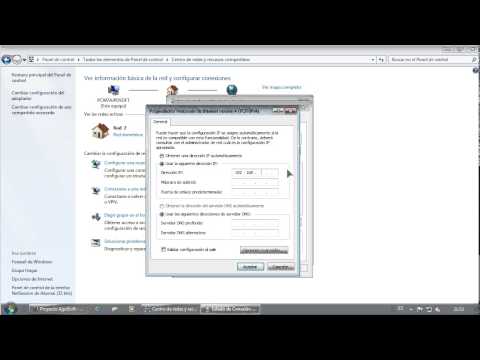
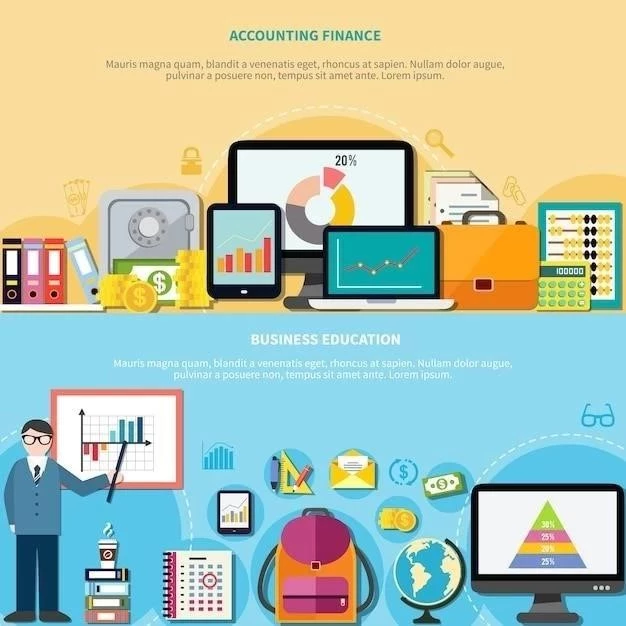
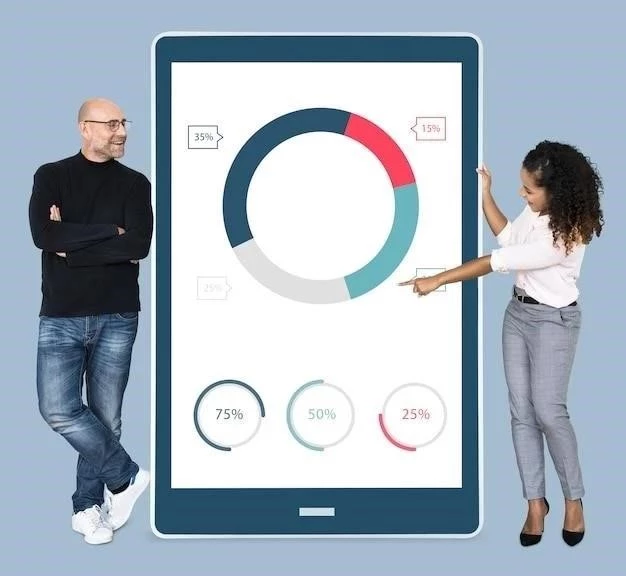



El artículo aborda de manera efectiva el proceso de agregar una PC con Windows 7 a una red existente. La información sobre los componentes de una red es precisa y completa. Se podría incluir una sección dedicada a la resolución de problemas comunes que pueden surgir al conectar un equipo antiguo a una red moderna, como problemas de compatibilidad con los protocolos de red.
El artículo ofrece una visión general completa de los conceptos básicos de las redes informáticas, incluyendo los diferentes tipos de redes y sus componentes. La explicación es clara y concisa, lo que facilita la comprensión del tema. Sin embargo, se podría ampliar la información sobre los protocolos de red utilizados en las conexiones entre dispositivos, como TCP/IP, y su importancia en el funcionamiento de una red.
El artículo presenta una introducción clara y concisa a los conceptos básicos de las redes informáticas, lo que lo hace accesible para un público amplio. La explicación de los diferentes tipos de redes y sus componentes es precisa y bien estructurada. Se podría mencionar la importancia de la seguridad en las redes, especialmente en el contexto de la conexión de equipos antiguos como los que funcionan con Windows 7.
El artículo presenta una introducción clara y concisa a los conceptos básicos de las redes informáticas, lo que lo hace accesible para un público amplio. La explicación de los diferentes tipos de redes y sus componentes es precisa y bien estructurada. Sin embargo, se podría mencionar la importancia de la seguridad en las redes, especialmente en el contexto de la conexión de equipos antiguos como los que funcionan con Windows 7.
La información proporcionada en el artículo es útil para comprender los fundamentos de las redes informáticas y cómo agregar una PC con Windows 7 a una red existente. La estructura del texto es lógica y facilita la lectura. Se podría complementar la información con ejemplos prácticos de cómo configurar una red inalámbrica y una red cableada, así como las posibles dificultades que se pueden encontrar al conectar un equipo antiguo a una red moderna.